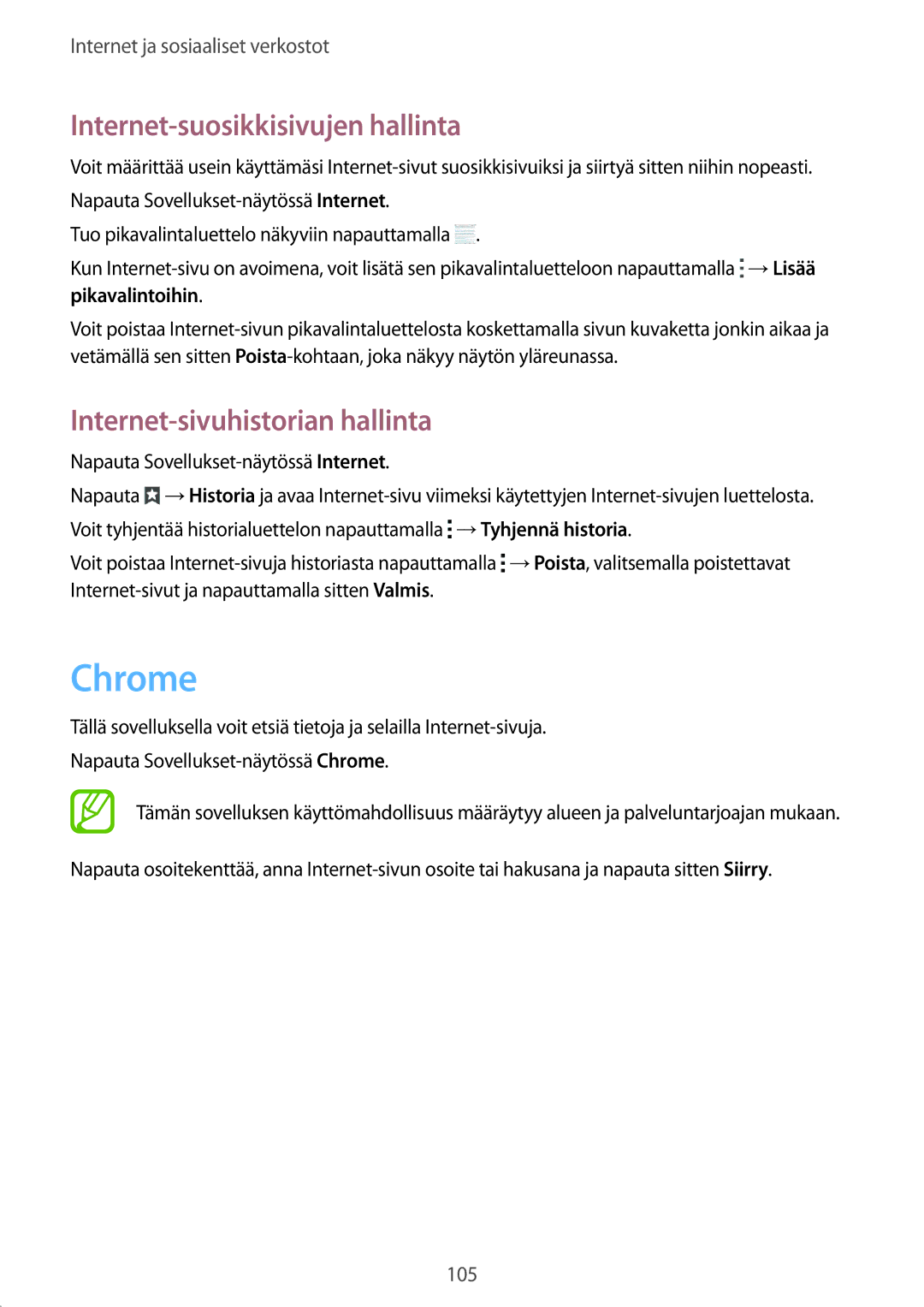Internet ja sosiaaliset verkostot
Internet-suosikkisivujen hallinta
Voit määrittää usein käyttämäsi
Tuo pikavalintaluettelo näkyviin napauttamalla ![]() .
.
Kun ![]() →Lisää
→Lisää
pikavalintoihin.
Voit poistaa
Internet-sivuhistorian hallinta
Napauta
Napauta ![]() →Historia ja avaa
→Historia ja avaa ![]() →Tyhjennä historia.
→Tyhjennä historia.
Voit poistaa ![]() →Poista, valitsemalla poistettavat
→Poista, valitsemalla poistettavat
Chrome
Tällä sovelluksella voit etsiä tietoja ja selailla
Napauta
Tämän sovelluksen käyttömahdollisuus määräytyy alueen ja palveluntarjoajan mukaan.
Napauta osoitekenttää, anna
105